Comment bloquer un port spécifique dans le pare-feu Windows 10/11
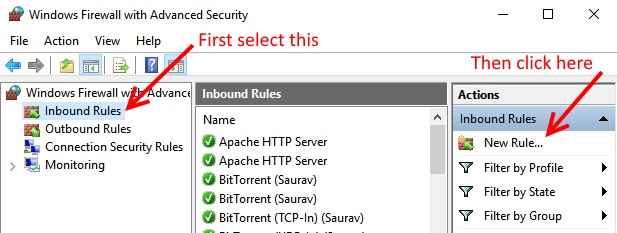
- 1260
- 80
- Emilie Colin
Quelles que soient les données envoyées par ordinateur sur votre réseau via un port spécifique. Les ports vont de 1 à 64435. Parfois, vous voudrez peut-être bloquer un port spécifique sur votre PC, par exemple, disons le port 25 (Hacker Utilisez ce port fréquemment) pour protéger votre ordinateur.
Ici, dans cet article, nous vous expliquerons comment bloquer les ports dans le programme de pare-feu de Windows 10 PC. Par exemple, en ces temps de malware et de ransomwares qui frappent les PC à travers le monde, il est devenu impératif de bloquer certains ports comme 139, 445 et 3389. Maintenant, voyons comment bloquer un port spécifique dans l'ordinateur Windows 10 ou Windows 11.
Bloquer un port spécifique à l'aide d'un pare-feu
Étape 1 - Open Run Command Box en appuyant sur les fenêtres et R Clé ensemble de votre clavier
Étape 2 - Maintenant, tapez wf.MSC et cliquez sur OK.
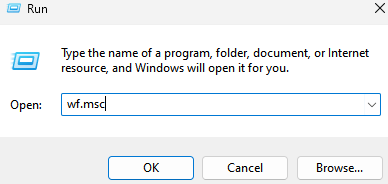
Étape 3 - Dans le menu de gauche, sélectionnez les règles entrantes.
Étape 4 - Maintenant, cliquez sur la nouvelle option de règle dans le panneau de menu Extreme Right.
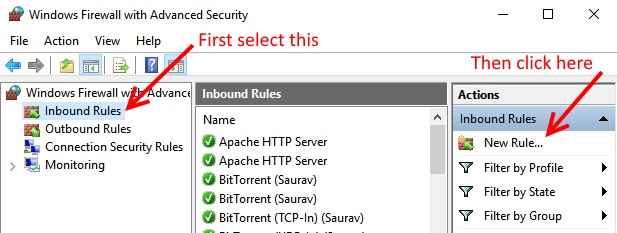
Étape 5 - Maintenant, sélectionnez le port et cliquez sur Suivant.
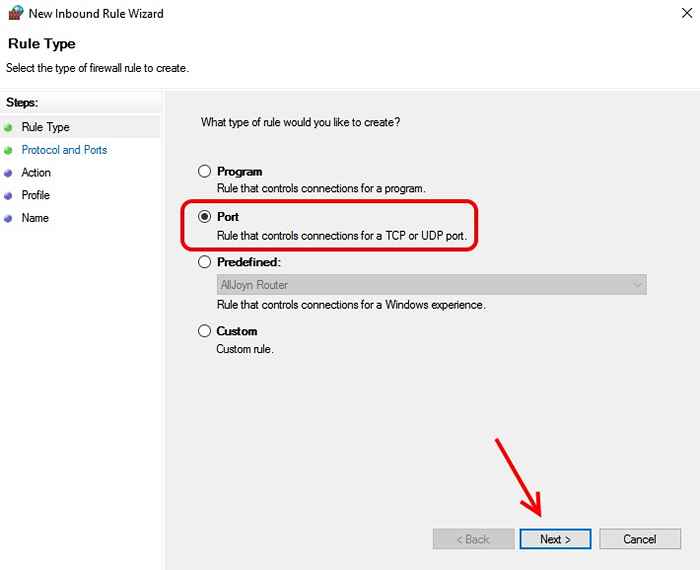
Étape 6 - Maintenant, choisissez des ports locaux spécifiques et entrez le numéro de port là-bas et cliquez sur Suivant.
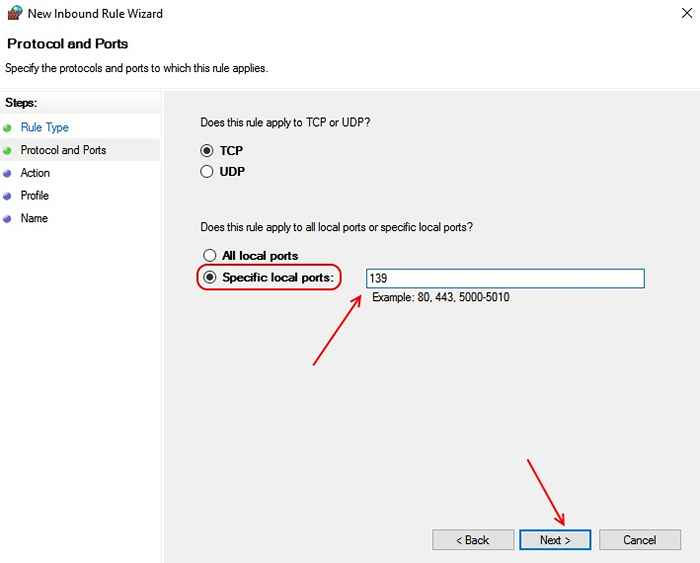
Étape 7 - Maintenant, choisissez Bloquer l'option de connexion dans cette page.
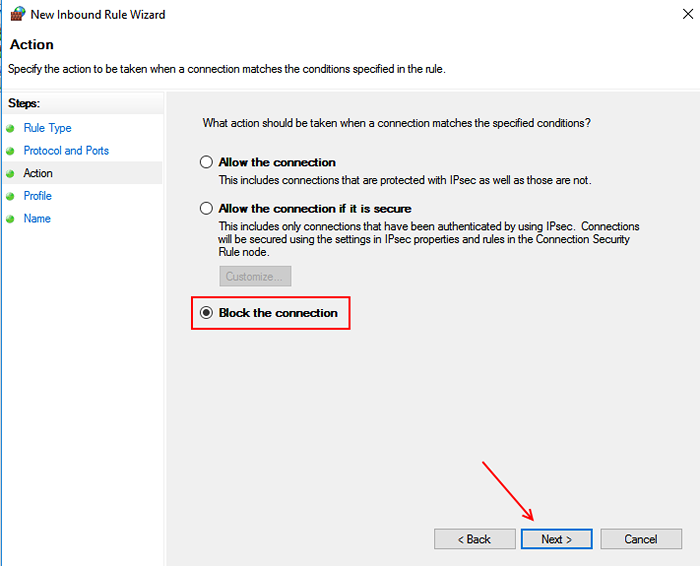
Étape 8 - Maintenant, dans la page suivante, laissez les paramètres par défaut et cliquez à nouveau sur Suivant.
Étape 9- Entrez enfin n'importe quel nom que vous souhaitez pour cette nouvelle règle.
Étape 10- Enfin, cliquez sur Terminer.
C'est ça que vous avez bloqué le port spécifique sur votre PC Windows 10. Répétez également le même processus et bloquez un autre port que vous souhaitez
- « Compléter le tutoriel VSDC avec des étapes et des ajustements
- Correction de l'erreur 0x80010135 Chemin trop long tout en extraitant un fichier zip dans Windows 10/11 »

